
Obnovení systému Windows ze zálohy na jiném počítači pomocí nástroje AOMEI Universal Restore
O technologii
AOMEI Universal Restore je technologie, jejíž podstatou je uvolnit ovladače komponent během fáze obnovy systému Windows. Navrženo pro případy: • Nasazení systému na celou řadu podnikových zařízení; • Nahrazení jednotlivých komponentů, které mohou způsobit modrou obrazovku smrti (obvykle základní desky, procesory, RAM); • Přenos pracovního systému - s nastavením, programy, profilem a osobními údaji - na jiný počítač. Universal Restore AOMEI je jednodušší než jeho protějšek Acronis. Zatímco posledně uvedený je mechanismem pro instalaci ovladačů pro nové komponenty, Universal Restore AOMEI poskytuje reset pouze pro ovladače obnovené ze zálohy operačního systému. A Windows by teoreticky měl sám nainstalovat vše, co potřebuje, při prvním spuštění. Která vývojářská technologie je lepší? Ve většině případů můžete použít zjednodušené Universal Restore z AOMEI. Technologie Acronis však v některých případech stále častěji spouští systém obnovený z nenativního zálohování. Vzhledem k tomu, že Acronis Universal Restore může implementovat ovladače před spuštěním Windows, lze jej přenášet mezi zařízeními s různými řadiči pevného disku. A jak víte, při změně takových ovladačů se ovladače dosud nenaučily měnit ovladače bez přeinstalování.
- Poznámka: přátelé, ani technologie AOMEI Universal Restore ani technologie Acronis, ani standardní nástroj pro oddělení systému Windows Sysprep od systému Windows nepomohou, pokud je třeba operační systém převést z disku MBR na disk GPT a naopak. Protože tento problém spočívá v rozdělení disku na diskový prostor a ovlivňuje aspekty spouštění systému.
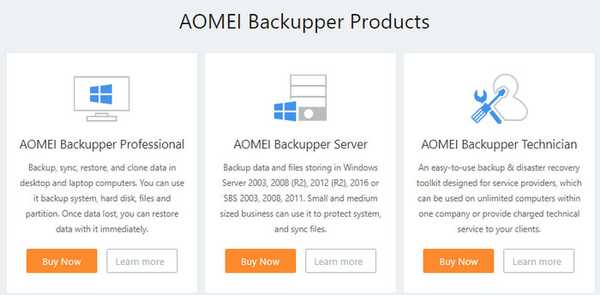
Vytvořte spouštěcí médium
Jdeme do sekce Utilities program. Klikněte na položku „Vytvořit zaváděcí médium“.
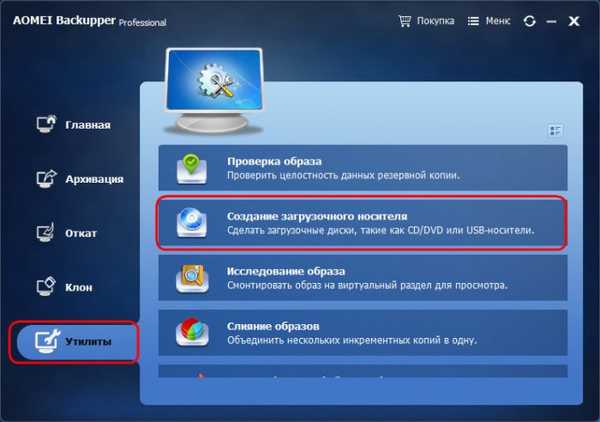
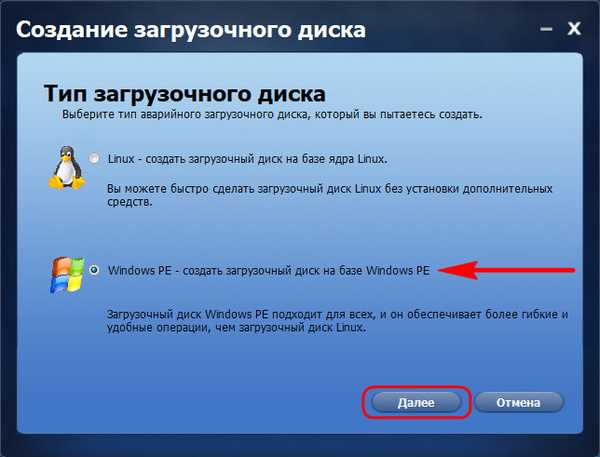
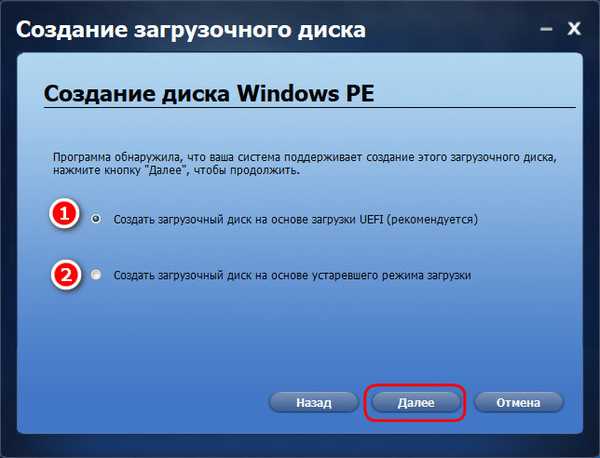
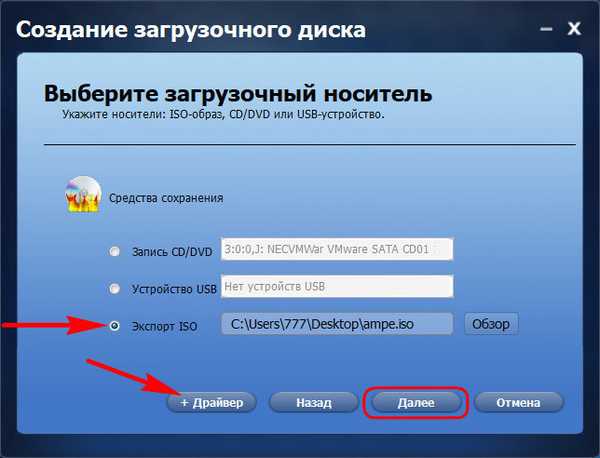
Zálohování na zdrojovém počítači
Systém Windows můžete zálohovat na zdrojovém počítači pomocí nainstalovaného programu AOMEI Backupper nebo ze spouštěcího média. Tato metoda však trvá o něco kratší dobu díky úplnému návratu vysokorychlostního potenciálu zápisu dat z pevných disků do procesu zálohování. Pojďme začít. Připojujeme se ke zdrojovému počítači, ze kterého chcete přenést Windows, prostorný USB flash disk, USB-HDD, jiný typ disku. Pokud zdrojový i cílový počítač tvoří počítač, lze zálohu uložit na interní pevný disk prvního počítače. A poté, po dobu obnovy zálohy, připojte tento pevný disk k druhému cílovému počítači. Přátelé, kteří nevědí, jak připojit interní pevné disky PC, viz tento článek.
Pokud je vybrána metoda zálohování s její účastí, načteme zdrojový počítač z média AOMEI Backupper. Vytvořte novou zálohu.
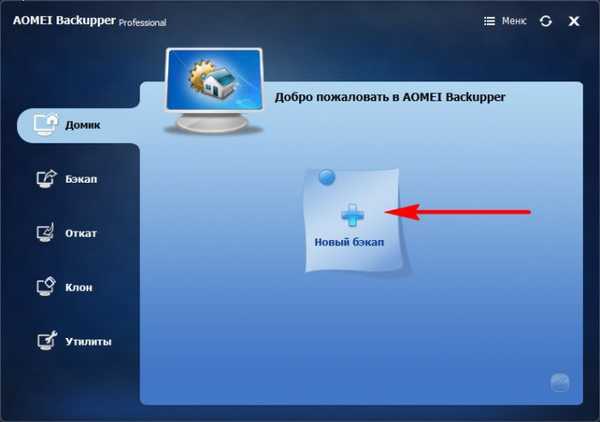
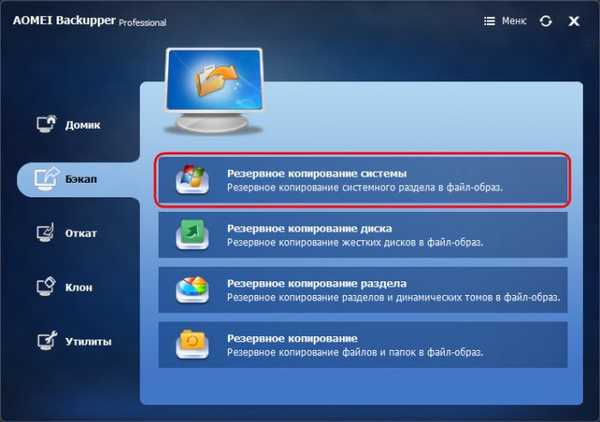


Obnovte Windows v cílovém počítači
Záložní jednotku připojíme k cílovému počítači a zavádíme ze zaváděcího média AOMEI Backupper Professional. Jdeme do sekce Rollback. Zde označujeme cestu, kam je záloha uložena.
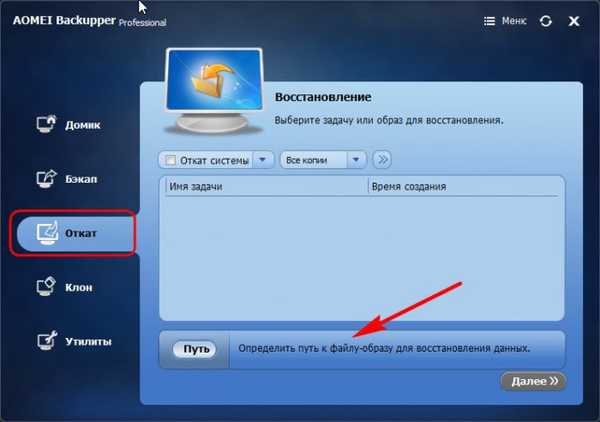
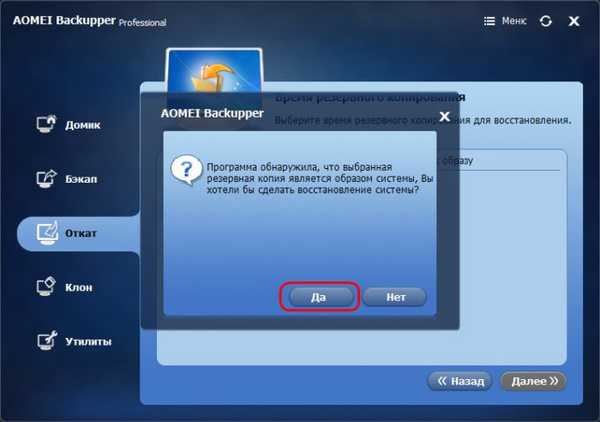
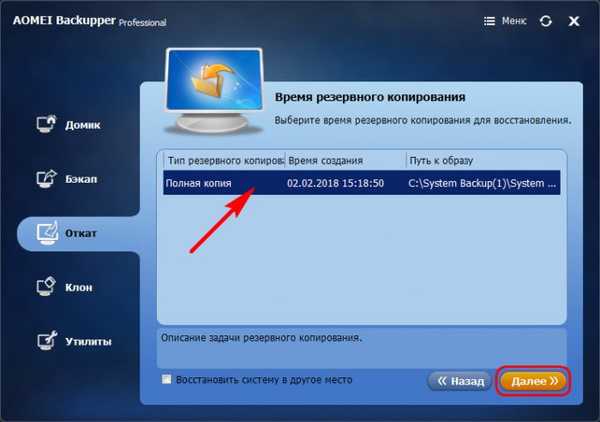
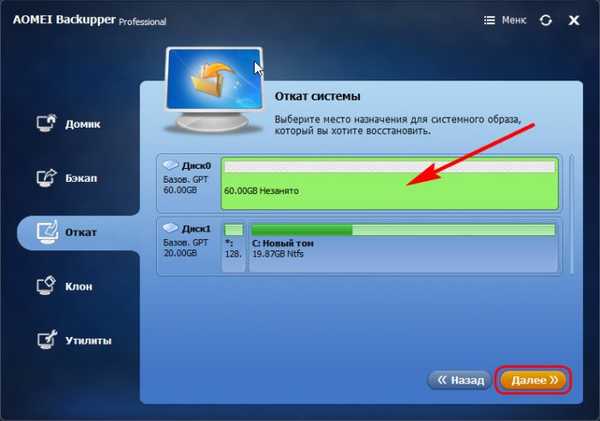
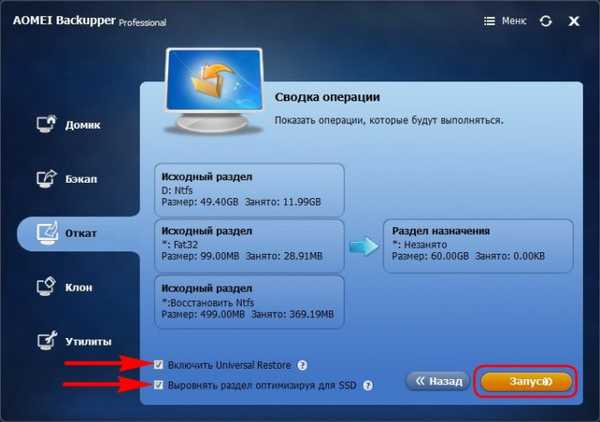
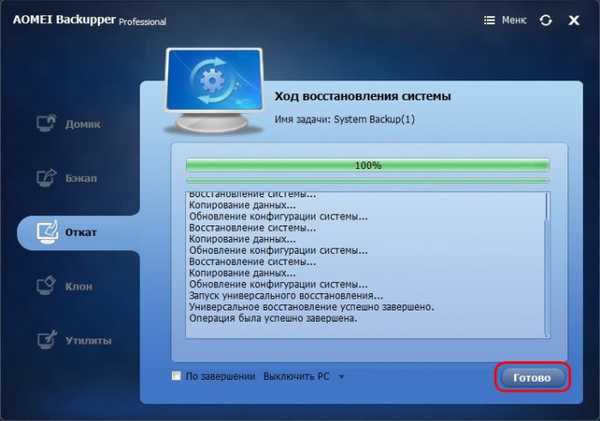
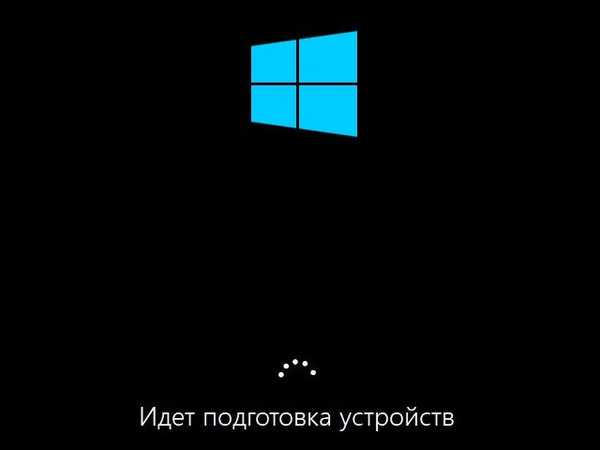
Štítky článku: Zálohování AOMEI Backupper Hard disk











